

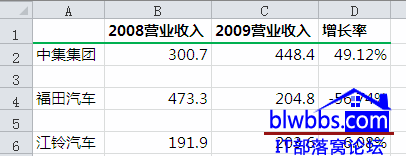
|
Microsoft Excel是Microsoft为使用Windows和Apple Macintosh操作系统的电脑编写的一款电子表格软件。直观的界面、出色的计算功能和图表工具,再加上成功的市场营销,使Excel成为最流行的个人计算机数据处理软件。 excel批量删除空行的方法有多种,视具体数据源不同,可以选择性的使用不同的方法。本文旨在对删除空行进行总结。 excel批量删除空行方法一: 如下图所示,3、5等行都是空行,如何批量删除呢?
方法是:选择包含需要删除的数据区域,比如A2:D10,然后按F5键,打开“定位”对话框,单击“定位条件”,打开“定位条件”对话框,选择“空值”,可以批量选择空行,然后单击右键,选择删除即可。 excel批量删除空行方法二: 我们可以在旁边的空白列输入1,然后下拉,作为辅助列。然后开启“筛选”,筛选“空白”,在筛选状态删除这些空白行,最后关闭筛选。 excel批量删除空行方法三: 如果工作表中有大量的空行,可以使用VBA代码实现。方法是:按ALT+F11,打开VBE编辑器,插入——模块,复制下面的代码,然后按F5键运行。 Sub 批量删除空行() Excel整体界面趋于平面化,显得清新简洁。流畅的动画和平滑的过渡,带来不同以往的使用体验。 |
温馨提示:喜欢本站的话,请收藏一下本站!